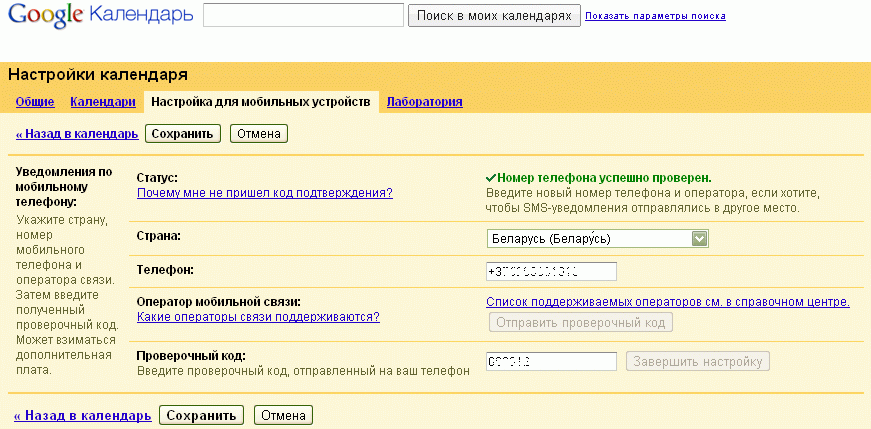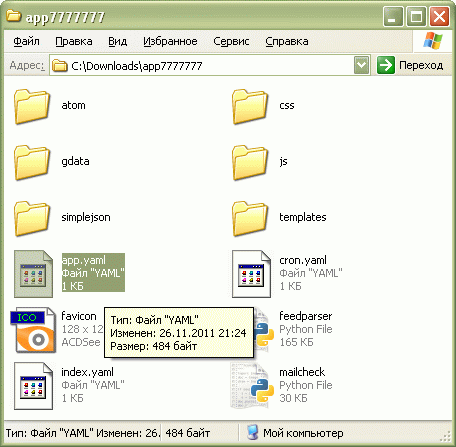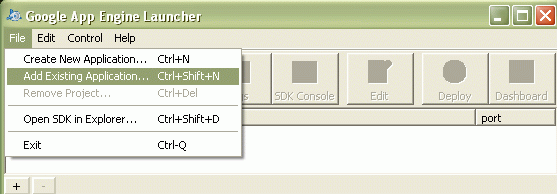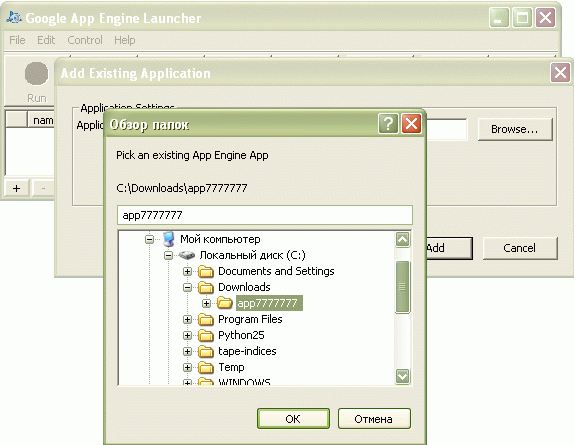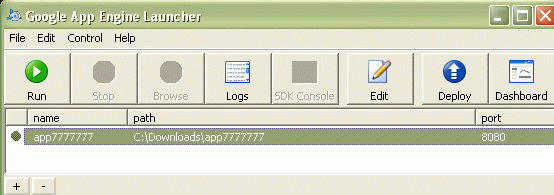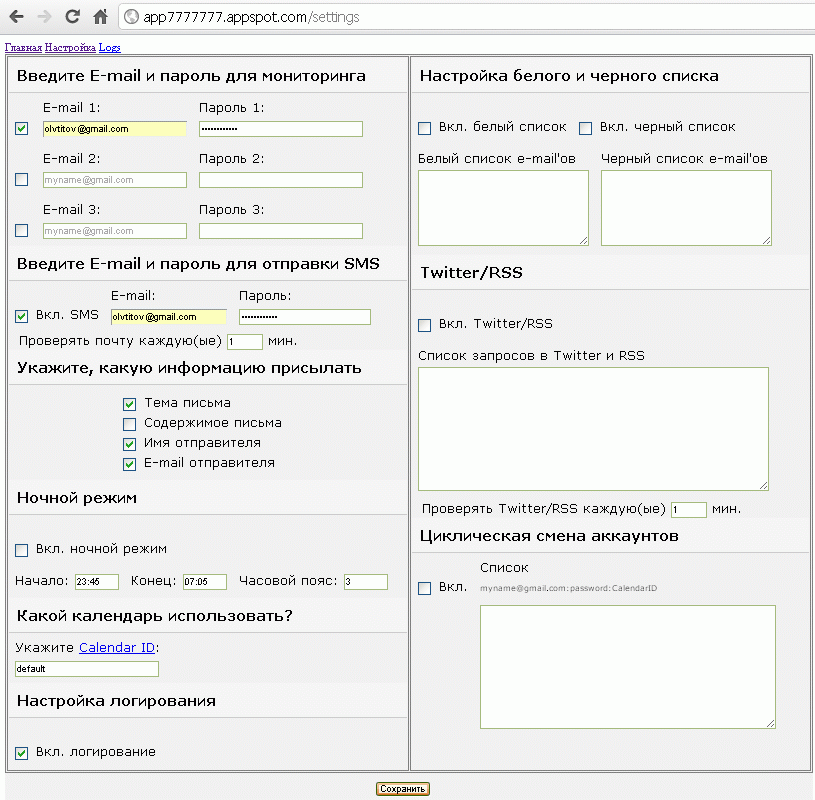Что для этого требуется:
1. Настроить Google Calendar
Для отправки SMS будем использовать Google Calendar. Поэтому его нужно предварительно настроить.
Затем выбираем Настройки Календаря.
Теперь переходим на вкладку Настройка для мобильных устройств.
[/font]
[font=Arial]
Вводим номер своего мобильного телефона в международном формате и нажимаем кнопку Отправить проверочный код (если Вашего оператора нет в списке поддерживаемых, то это еще не значит, что Google не работает с Вашим оператором).
Должна сразу придти SMS от Google с цифрами.
Вводим эти цифры в поле Проверочный код и нажимаем кнопку Завершить настройку.
После этого должна появиться зеленая надпись Номер телефона успешно проверен.
Нажимаем внизу кнопку Сохранить.
2. Зарегистрироваться в Google App Engine
Открываем Google App Engine и вводим свой адрес электронной почты и пароль.
[/font]
[/font]
[font=Arial]
[/font]
[font=Arial]
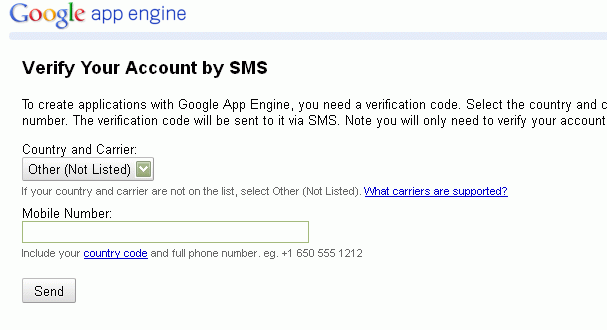
[/font]
[font=Arial]Если Вы заходите впервые, то придется ввести номер своего мобильного телефона, нажать кнопку Send и ввести цифры из присланной SMS от Google.
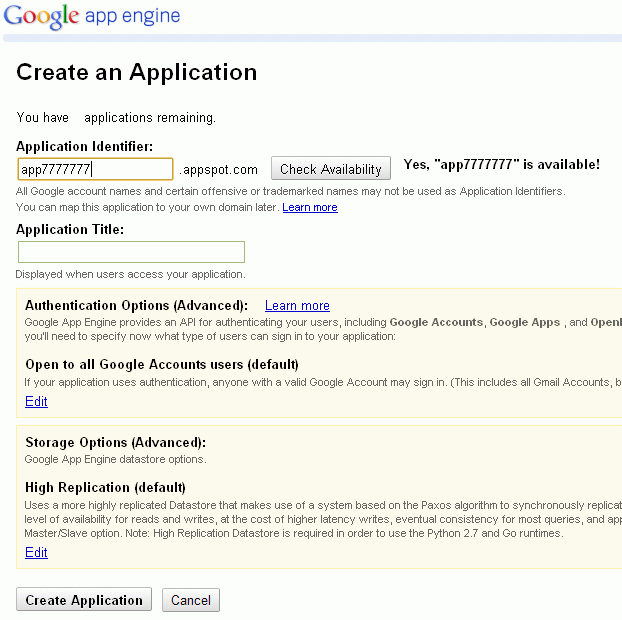 Теперь необходимо придумать любое имя для своего приложения, которое еще не занято. В данном случае, имя приложения будет app7777777. Вводим его в поле Application Identifier и нажимаем внизу на кнопку Create Application.
Теперь необходимо придумать любое имя для своего приложения, которое еще не занято. В данном случае, имя приложения будет app7777777. Вводим его в поле Application Identifier и нажимаем внизу на кнопку Create Application.После этого должна появиться надпись Application Registered Successfully. Значит, приложение создано.
Если не появилась, попробуйте придумать другое имя для приложения.
В дальнейшем везде, где по тексту будет использовано имя app7777777, Вы должны подставлять свое имя приложения.
3. Скачать код приложения
Скачиваем код приложения mail2sms_ver6_rus.zip.
Распаковываем содержимое, например, в папку C:\Downloads
Теперь переименуем папку C:\Downloads\mail2sms в C:\Downloads\app7777777
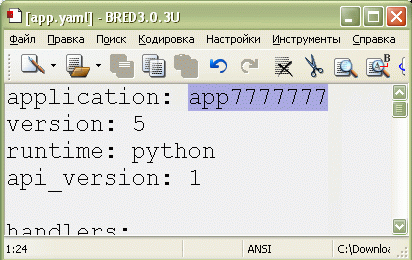
Зайдем в папку app7777777 и найдем там файл app.yaml. Откроем этот файл в любом текстовом редакторе, например, в Блокноте.
[/font]
[font=Arial]
[/font]
[font=Arial]
[/font]
[font=Arial]
[/font]
[font=Arial]
[/font]
[font=Arial]
В первой строчке файла заменим mail2sms на app7777777 и сохраним файл.
[/font]
[font=Arial]
[/font]
4. Скачать и установить Python и SDK.
[font=Arial]Скачиваем Python и устанавливаем его.
Теперь скачиваем SDK Google App Engine и установливаем его.
После установки SDK на рабочем столе должен появиться ярлык Google App Engine Launcher
5. Загрузить приложение на appspot.com
Запускаем на рабочем столе Google App Engine Launcher.
Выбираем меню File/Add Existing Application...
Нажимаем на кнопку Browse... и указываем папку с приложением.
Нажимаем Ok и, затем, кнопку Add.
Теперь осталось загрузить приложение.
Щелкаем мышкой по приложению в списке и нажимаем на кнопку в панели инструментов Deploy
В появившемся окне указываем свой e-mail и пароль. Нажимаем кнопку Ok.

[/font]
[font=Arial]Ждем пока появится строка Process exited with code 0.
Значит, приложение загрузилось успешно.
Теперь можно закрыть [/font][font=Arial]Google App Engine Launcher.
[/font]
[font=Arial]
[/font]
[font=Arial]
[/font]
[font=Arial]
6. Настроить приложение
Открываем браузер (Mozilla Firefox, Chrome, Opera, Internet Explorer) и переходим на страницу с нашим приложением.
В нашем случаи это app7777777.appspot.com
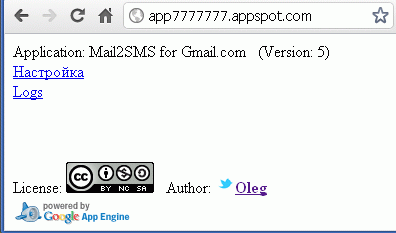 Заходим в настройки приложения нажав на Настройка
Заходим в настройки приложения нажав на Настройка Вводим свой e-mail и пароль как на картинке ниже.
Также устанавливаем галки на E-mail 1 и Вкл. SMS.
Нажимаем внизу кнопку Сохранить.
Все. Теперь можно проверять. Посылаете письмо на свой e-mail и ждете. SMS приходит через 1-2 минуты после получения письма.
Чтобы правильно работал ночной режим (в этом режиме SMS не приходят ночью), нужно правильно указать свой часовой пояс. Для Москвы +4, для Беларуси +3, для Украины +2 зимой и +3 летом.
http://gmail2sms.blogspot.com/2011/11/sms-gmailcom.html
Поделитесь инвайтом на хабр